Konkret vejledning i, hvordan man gemmer telefonsvarerbeskeder fra iPhone
Voicemail er en af de mest populære funktioner på iPhone. I modsætning til traditionelle tekstbeskeder giver Voicemail brugerne mulighed for at holde kontakten med andre ved at efterlade talebeskeder. Når telefonen ikke kan besvares, kan den sikre, at kommunikationen ikke afbrydes.
Vi oplever, at nogle søger efter, hvordan man gemmer telefonsvarerbeskeder fra iPhone, på fora og sociale medier. Det giver mening, når man tænker på, at telefonsvarerbeskeder optager mere plads end tekstbeskeder. For at frigøre iPhones interne lagerplads skal man downloade telefonsvarerbeskeder fra iPhone til en computer og slette dem på iOS-enheden.
Derudover, hvis du opgraderer til en ny iPhone eller har to iDevices, er det nødvendigt at mestre evnen til at overføre voicemails fra iPhone til iPhone. Heldigvis har Apple imødekommet disse krav og udgivet flere måder at flytte voicemails mellem enheder ved hjælp af iCloud eller AirDrop. Ud over Apples tjenester kan du lære om flere muligheder i denne vejledning, da vi vil fortælle dig 6 måder at... gemme voicemails fra iPhone.
SIDEINDHOLD:
- Del 1: Bedste måde at gemme telefonsvarerbeskeder fra iPhone
- Del 2: Sådan gemmer du telefonsvarerbeskeder fra iPhone via iCloud
- Del 3: Sådan overfører du telefonsvarerbeskeder fra iPhone til andre iDevices ved hjælp af AirDrop
- Del 4: Sådan sender du telefonsvarerbeskeder fra iPhone via e-mail
- Del 5: Sådan gemmer du telefonsvarerbeskeder fra iPhone uden visuel telefonsvarer
- Del 6: Gem voicemails fra iPhone ved hjælp af iOS Data Backup & Restore
Del 1: Bedste måde at gemme telefonsvarerbeskeder fra iPhone
Uanset om du vil frigøre lagerplads på din iPhone eller vil sikkerhedskopiere dine vigtige telefonsvarerbeskeder, er den mest effektive måde at overføre dem direkte fra din iPhone til din computer. I modsætning til iTunes eller iCloud, som kan være tidskrævende, anbefaler vi, at du bruger Apeaksoft iPhone Transfer fordi det giver en hurtigere og mere fleksibel måde at eksportere voicemail-filer med blot et par klik.
Overfør telefonsvarerbeskeder fra iPhone til computer
- Gem iPhone-voicemails på din computer uden tab.
- Administrer dine telefonsvarerbeskeder frit.
- Udover telefonsvarerbeskeder kan du også synkronisere kontakter, fotos, musik osv.
- Kompatibel med alle iOS-enheder og -versioner.
Sikker download
Sikker download

Trin 1 Åbn Telefon-appen, og klik på Voicemail mulighed nederst.
Trin 2 Vælg dine målelementer, og tryk på Send knappen, og vælg Noter eller stemmememoer.
Trin 3 Hent Apeaksoft iPhone Transfer på din computer gratis og tilslut din iPhone til den.
Sikker download
Sikker download
Trin 4 Klik på knappen Musik fanen i venstre panel og vælg Stemme notater valgmulighed. Du vil se de telefonsvarerbeskeder, du lige har gemt.

Trin 5 Markér dem, og tryk på den computerlignende knap øverst. Klik. Eksporter til pc.
Del 2: Sådan gemmer du telefonsvarerbeskeder fra iPhone via iCloud
Når vi taler om overførselsdata fra iPhone, er iCloud normalt det første, der dukker op i vores sind. Apple udgivet iCloud med det formål at overføre forskellige data fra iPhone til en anden iOS-enhed. Selv om det ikke er en perfekt service, er det værd at prøve at bruge iCloud til at gemme voicemails fra iPhone til en anden iPhone.
Sådan gemmes voicemails fra iPhone til iPhone
Trin 1 Gå til talebeskeder fane i Telefon ca.
Trin 2 Tryk Send .
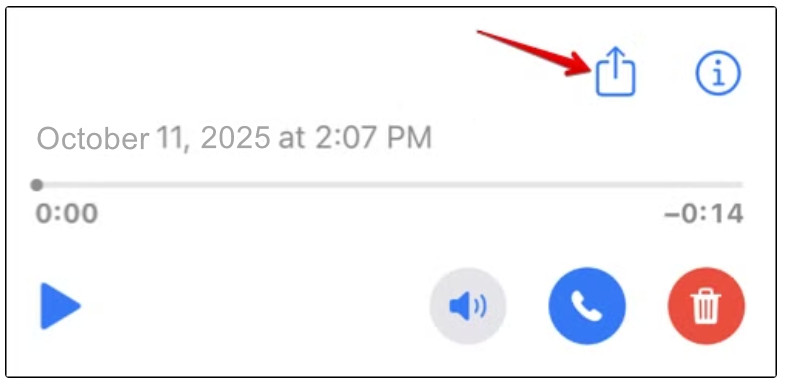
Trin 3 Klik på Tilføj til iCloud Drive.
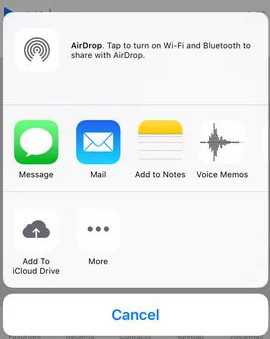
Derefter kan du se dem på Filer app på dine iOS-enheder. Eller du kan besøge iCloud-webstedet for at få adgang til dem.
Del 3: Sådan overfører du telefonsvarerbeskeder fra iPhone til andre iDevices ved hjælp af AirDrop
For at hjælpe brugere med at overføre filer mellem iOS, udgav Apple i 2011 en ad-hoc-tjeneste kaldet AirDrop. De enheder, som AirDrop understøtter, inkluderer: iPhone 17/16/15/14/13/12/11, iPad Mini, iPad Pro, iPod Touch og den nyeste MacBook. Og det er en god mulighed, når du vil gemme flere telefonsvarerbeskeder fra iPhone til en anden iOS-enhed.
Sådan gemmer du telefonsvarerbeskeder fra iPhone til iPhone via AirDrop
Trin 1 Først og fremmest skal du aktivere AirDrop på begge iOS-enheder. Du kan stryge ned ad iPhone-skærmen fra øverste højre hjørne for at aktivere AirDrop.
tips: AirDrop kræver kun, at du aktiverer Wi-Fi- og Bluetooth-funktionerne, men det er ikke nødvendigt at oprette forbindelse til en anden enhed eller et Wi-Fi-netværk.
Trin 2 Der er 3 måder at forbinde iPhone til en anden enhed via AirDrop: Fra, Kun kontakter og Alle i 10 minutter. Den anden mulighed tillader kun iCloud-kontakter at finde din iPhone og overføre data. Så vi foreslår, at du vælger Alle i 10 minutter på kilde- og mål-iOS-enhederne.
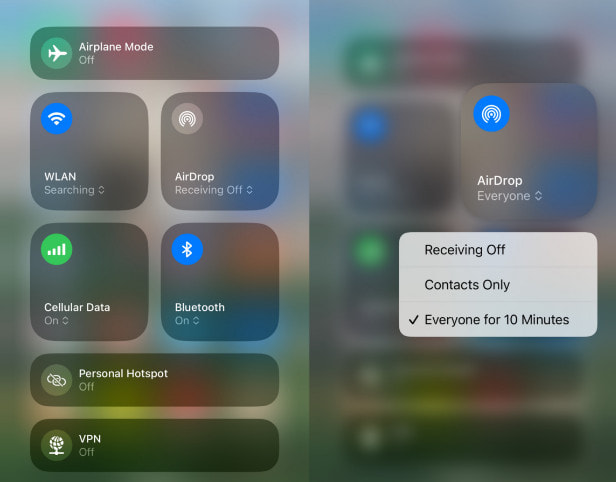
Trin 3 Gå til Telefon-appen på kilde-iPhone'en, og gå til Voicemail fanen fra bunden. Her kan du se alle telefonsvarerbeskeder gemt på din iPhone. Tryk på den ønskede telefonsvarerbesked for at åbne den, og tryk derefter på Del øverst på skærmen for at åbne menuboksen. Tryk på AirDrop-kontakten på den iPhone, du vil gemme telefonsvarerbeskeder til.

Trin 4 På din iPhone får du en pop op-meddelelse, der spørger, om du vil acceptere filen. Tryk på Acceptere og udløs processen. Gentag handlingerne for at overføre telefonsvarerbeskeder fra iPhone til iPhone.

tips: AirDrop er praktisk til at overføre et par voicemails; men hvis du har snesevis af voicemails på den gamle enhed, der venter på at blive gemt på den nye enhed, er AirDrop spild af tid. Desuden er AirDrop en geobaseret trådløs forbindelse. De to iOS-enheder skal være så tæt på hinanden som muligt.
Del 4: Sådan sender du telefonsvarerbeskeder fra iPhone via e-mail
AirDrop er en transmission i realtid. Når du sender voicemailen fra den gamle iPhone, går den straks til målenheden. Nogle gange er AirDrop ikke muligt, for eksempel hvis de to iOS-enheder er langt fra hinanden. Er der en alternativ måde at gemme voicemails fra iPhone til iPhone? Svaret er meget simpelt - e-mail. I dag tjekker flere og flere mennesker deres e-mails på smartphonen. Og det er også en nem måde at overføre voicemails fra iPhone. Vi bruger Gmail som et eksempel i denne del. For andre e-mailudbydere kan du bare følge en lignende proces.
Trin 1 Gå til Voicemail skærmen i din telefonapp, og tryk på den telefonsvarerbesked, du vil overføre til en anden iPhone. Tryk på Del i øverste højre hjørne af skærmen.
Trin 2 Stryg til venstre i menufeltet og find gmailTryk på den for at starte en ny e-mail med telefonsvareren. Indtast din Gmail-konto, og send e-mailen.
Trin 3 På mål-iPhone'en skal du gå til gmail appen og download telefonsvarerbeskeden fra den nye mail.
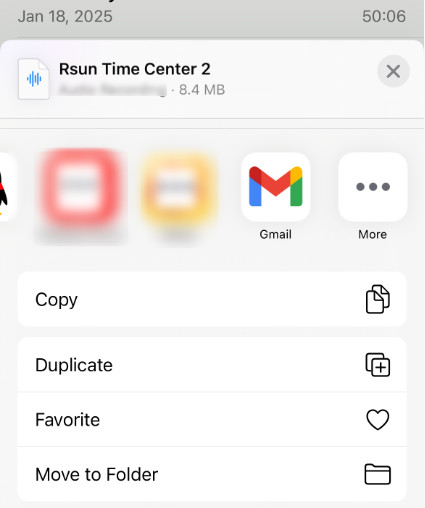
tips: Ligesom AirDrop kan e-mail gemme voicemails fra iPhone til iPhone én efter én. Forskellen er, at e-mail gemmer voicemails på servere, og du kan downloade dem når som helst. Men denne metode er ikke egnet til at overføre store mængder voicemails.
Del 5: Sådan gemmer du telefonsvarerbeskeder fra iPhone uden visuel telefonsvarer
Hvis din operatør ikke tilbyder visuel telefonsvarer, kan du også gemme telefonsvarerbeskeder fra din iPhone ved at optage dem. Denne metode er også meget nem. Du skal blot være tålmodig.
Trin 1 Stryg ned fra øverste højre hjørne af din iPhone for at åbne kontrolcenteret.
Trin 2 Tryk på optageknappen.
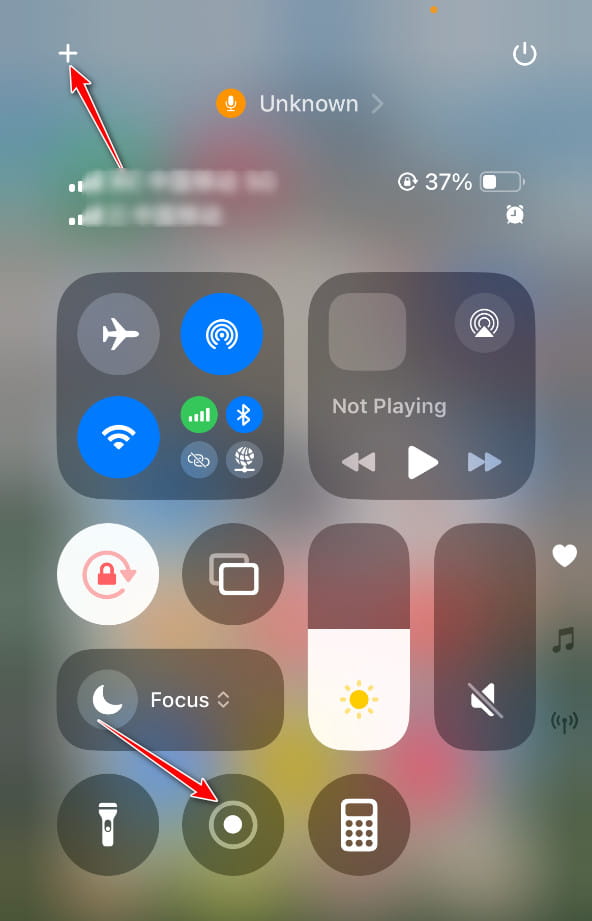
tips: Hvis du ikke kan se knappen, kan du trykke på + knappen i øverste venstre hjørne for at foretage justeringer.
Trin 3 Afspil din telefonsvarerbesked i telefonappen.
Del 6: Gem voicemails fra iPhone ved hjælp af iOS Data Backup & Restore
Uanset om iCloud eller AirDrop har uundgåelige ulemper, når man gemmer voicemails fra iPhone til iPhone. iCloud understøtter ikke separat overførsel af voicemails fra iPhone til iPhone. Og AirDrop kan ikke gemme alle voicemails fra iPhone til iPhone på én gang. Fra dette punkt anbefaler vi Apeaksoft IOS Data Backup & GendannelseDet er en af de bedste iPhone-backup- og overførselsprogrammer på markedet.
Sikkerhedskopier telefonsvarerbeskeder fra iPhone til computer.
- Overfør telefonsvarerbeskeder fra iPhone til iPhone ved at gendanne sikkerhedskopien.
- Overfør flere telefonsvarerbeskeder på én gang uden at beskadige eksisterende data på iPhone.
- Den er kompatibel med iPhone 17/16/15/14/13/12/11, iPad Pro/Air/Mini og tidligere generationer samt iPod Touch.
Sikker download
Sikker download

Kort sagt er det den nemmeste måde at gemme voicemails fra iPhone til iPhone. Og for at hjælpe dig med at forstå proceduren bruger vi iPhone 5 som kildeenhed og iPhone 7 som målenhed.
Sådan gemmer du telefonsvarerbeskeder fra iPhone til computer
Trin 1 Installer det bedste iPhone-værktøjssæt på din computer
Download den korrekte version af iOS Data Backup & Restore i henhold til operativsystemet, og installer det på din computer. Slut din iPhone til computeren med Lightning-kablet.
Trin 2 Indstil datatyper til iPhone-sikkerhedskopi
På hjemmegrænsefladen skal du vælge iOS Data Backup knappen for at gå til næste vindue. Dernæst kan du beslutte at lave en Standard backup or Krypteret backupHvis du vælger sidstnævnte, skal du slette din adgangskode og klikke på Starten knappen for at gå videre. Når du går ind i datatypevinduet, skal du finde til Besked og kontaktpersoner sektionen og marker feltet for Voicemail.

Trin 3 Gem telefonsvarerbeskeder fra iPhone til computer
Hvis du er klar, skal du klikke på Næste knappen nederst i vinduet. I pop op-dialogboksen skal du vælge en mappe for at gemme voicemail-sikkerhedskopien og begynde at gemme den på din computer. Når processen er færdig, skal du fjerne din iPhone.

Konklusion
Voicemail er en nyttig funktion på de nyeste iPhone-modeller. Vi har delt hvordan man gemmer iPhone-voicemails på 6 bedste måder. iCloud kan overføre telefonsvarerbeskeder og andre filer til den nye iOS-enhed ved hjælp af iCloud Drive. AirDrop er en nem måde at gemme telefonsvarerbeskeder fra iPhone til iPhone én efter én. Og e-mail kan hjælpe dig med at overføre telefonsvarerbeskeder som vedhæftede filer. Og hvis du leder efter en bedre mulighed for at overføre telefonsvarerbeskeder, anbefaler vi Apeaksoft iPhone Transfer or Apeaksoft iOS Data Backup og gendannelse.
Relaterede artikler
Har du nogensinde overvejet at lægge en vigtig PDF-fil ind i din iPhone for nemheds skyld? Læs og lær, hvordan du får PDF-filer på iPhone på 3 forskellige måder her.
Vil du gemme et diasshow på iPhone? Dette indlæg viser dig, hvordan du laver/gemmer et diasshow med minder på iPhone og derefter sender/deler det, som du vil.
At gemme en animeret GIF på din iPhone gør det muligt at bruge billedet senere. Denne artikel deler 3 effektive metoder til at gemme eller sende GIF'er på iPhone eller iPad.
Dette er den komplette guide til at gemme kontakter fra iPhone til SIM-kort på 3 forskellige måder. Du kan nemt forhåndsvise/vælge/overføre iPhone-kontakter til Android.

